NUENDO是一款音频制作软件,用户可以在线制作相关的音频文件,让您在使用中带来更多的便利。另外NUENDO破解版内支持多款插件,帮助用户在使用中可以获得更多的便利。
![NUENDO]()
![]()
2、声音随机发生器(Sound Randomizer)
3、直接离线处理
4、自动重命名
5、用户配置文件管理器
6、ADR增强
7、MixConsole调音台历史
8、采样器音轨(Sampler Track)
9、新区域概念
10、新的视频引擎
11、重新制作的插件和更强的性能
软件新功能
1、Game Audio Connect 2可以无缝将Nuendo里的音乐传输到Wwise里
2、直接离线处理功能让用户将经常操作的处理步骤在离线插件链和生成的离线操作里实时完成
3、Sound Randomizer可以让你只需要调节四个参数就可以做出很多不同的声音素材变化
4、Renamer可以自动重命名批量事件
5、采样音轨可以简单的通过音频文件快速创建基于采样的乐器来演奏
6、MixConsole历史可以undo/redo调音台里做的任何操作
7、新插件包括Frequency EQ、HALion Sonic SE 3、Retrologue 2、AudioPan、Maximizer等等
8、用户管理功能可以保存或读取用户自定义的设置和参数
9、ADR改进包括可以自动对齐语音,支持遥控ADR设备(需要未来更新后才可使用)
10、改进的工作流和性能包括新的视频引擎、插件守护、整合窗口的Lower Zone、独立的穿插点、VST 3乐器插件支持旁链等等
![]()
它可以让工程师全面管理录制的片段,包括灵活的标记点音轨系统。所有标记点音轨都可被排序和过滤,可支持CMX 3600 EDL列表,也可导入/导出CSV格式的ADR列表。
2、新的视频引擎
基于QuickTme的新原生视频引擎,提供更好的性能也可直接通过火线来回放视频,并支持Windows。
3、片段包(Clip Packages)
可将一堆片段打包在一个文件里,方便将某些音频片段打包交换或存档
4、新的MediaBay
强大的文件管理工具,改进的预览工具可预听事件或是选中一段事件预听,并可直接拖拽到工程里使用
5、支持Pro Tools音频文件
来自Pro Tools的双单声道音轨可直接转换为分离立体声文件在Nuendo 5里编辑(或者变成多个单独的立体声音轨),编辑点和音量包络也将会保留
6、整合EuCon
深度整合Euphonix控台的EuCon协议
7、直接通路
改进了特殊的调音台,适合大型电影混音工程。你可以为一个通道设置多个目标通路,让你一次就创建出多种混音版本
8、超级automation系统
改进的pass系统可以显示出undo的过程列表,可选择重做某次automation或是对比两次automation的不同
9、备份工程
可时刻备份工程到第二块硬盘里
10、支持64位Windows 7
你可以摆脱2GB内存的束缚享受到最大1TB内存的快感对多核心CPU优化
11、更低的延迟
在Windows 7和Snow Leopard系统下,用户使用自带声卡可体验到更低的延迟
12改进的VST Bridge
可允许32位VST效果器和乐器运行在原生的64位Nuendo 5里
13、改进的交叉淡化编辑器
可实现独立制作非对称的交叉淡化曲线,增加了串联模式,可针对交叉淡化添加快捷键
14、VST Connection的改进
主要有增加虚拟MIDI键盘、新的节拍和节奏音轨、可实时显示出进入Nuendo的所有MIDI事件、所有MIDI插件都做了界面改进、Logical编辑器做了重新设
计,界面更人性化等功能的改进。
15、新增音轨arm功能
![]()
从本站下载解压文件,找到“Nuendo_7.1.0_Update_win.exe”双击安装(Nuendo8安装与此款软件类似),进入安装界面,点击下一步
![]()
阅读软件的使用协议,点击我接受即可
![]()
选择安装的软件包,点击下一步默认安装,也可以根据自己需要点击相应的安装包使用
![]()
准备安装软件,点击安装来启动安装程序
![]()
正在安装软件中,时间有点长,请稍后
![]()
已经安装成功了,点击完成结束安装向导
![]()
创建工程文件
首先打开电脑和设备。
双击打开Nuendo
![]()
在Nuendo里创建空白工程,点击:File-New project创建空白工程,或者使用快捷键是Ctrl+N.中文版的就是:文件-新建工程。选择空白empty,点击ok.
![]()
点击ok之后就会弹出储存文件夹选项,意思就是问你要创建的这个工程你准备存在哪儿?你可以选择已有的文件夹也可以选择新建文件夹Create.然后点击ok.
![]()
点击ok之后,Nuendo工程就创立了。
保存工程,ctrl+s。软件会默认储存路径为你创建工程的文件夹,不过你还是要看一下以免发生错误,之后写上你准备命名的文件名即可,点击save,保存即可。
Nuendo的保存需要注意一下,Nuendo的保存会在文件中生成三个文件:
Audio、Images,还有一个就是工程文件图标。经常有朋友在新建工程的时候就选择了桌面,然后一不小心就删掉了当中的某一个,然后再打开工程文件就发现丢了许多的东西,要不然就是工程打不开了,所以建议各位在建立工的时候就将这三个文件放在一起,最好是一个工作项目所有相关的文件都放在一个文件夹里,这样才不容易丢失。
![]()
新建轨道
打开电脑和Nuendo软件,并且新建号空白工程,不明白如何创建空白工程并且不知道如何保存工程的朋友可以参见我上一篇教程。
![]()
点击project-Add Track,然后就看见了很多个轨道选项。
![]()
简单讲一下几个常用的轨道:
点击Audio(音频),添加的是音频轨道;
点击Instrument添加乐器轨道;
点击MIDI添加MIDI轨道;乐器和MIDI多用于音乐制作;
还有个常用的轨道是Fx Channel辅助轨,可用来挂一些效果器,例如EQ均衡之类的。其他的轨道一般不常用,解释起来也比较复杂,在这里就暂时不多讲。
![]()
另外一种方法就是在蓝色空白处右击鼠标,然后出现新建轨道菜单,同上:
Audio音频轨道;
Instrument乐器轨道;
MIDI轨道;
Fx Channel辅助轨。
![]()
第三种方法就是双击蓝色空白处,这个时候会默认为音频轨道;这个时候可以选择新建轨道的数目和要选择单声道还是立体声,stereo为立体声,mono为单声道。
![]()
点击ok,音频轨道就新建完成了。
![]()
Ctrl+s保存工程,或者点击File-save保存工程,保存工程应该注意的点在上一篇经验中已经说过了,这里就不在重复了。
![]()
都是Steinberg的产品,功能和界面差不多,只是CUBASE侧重音频,NUENDO可以导入视频做音效。
可以理解为 Cubase是Nuendo的音频版. Nuendo视频方面更强一些.
CUBASE(简称C)最高支持到96KHz的录音回放,Nuendo(简称N)支持到192KHz
CUBASE支持5.1声道环绕输出, NUENDO支持5.1 、6.1、7.1 、10.2声道环绕输出
CUBASE支持True Tape录音技术, NUENDO支持
CUBASE不支持离线批量处理(Batch Proccessor), NUENDO支持
CUBASE的内置VST实时效果器比NUENDO少很多
CUBASE有一个轨视频轨并有图像视窗, NUENDO也有,但图像视窗可以全屏。
CUBASE不可以从AVI视频文件中提取音频文件, NUENDO可以
CUBASE不支持SONY-9-PIN(RS422)控制BETACAM, NUENDO支持
CUBASE不支持针对视频可实时细节配音的EDIT(编辑)模式, NUENDO支持
CUBASE不支持影片16MM,35MM同步格式,NUENDO支持
CUBASE不支持AES31格式,不支持Open TL3.0格式,可汇入EDL格式,NUENDO支持
CUBASE不能取代原视频文件里的音频,NUENDO可以
CUBASE不能建立和打开Library音频资料库文档,NUENDO可以
CUBASE不能加入环绕软效果器,NUENDO可以
CUBASE不支持TCP/IP(LAN)网络文件传输、录音、播放,NUENDO支持
CUBASE不支持mLAN(1394)多声道传输,NUENDO支持
nuendo没有声音咋解决?
nu最好用asio的声卡与其配合,但一般的声卡都不支持asio。那么只能通过软件方式解决。以nu4.3为例。第一是使用nu自带的asiodirectsoundfullduplex通用驱动。通过该驱动为普通声卡模拟出asio通道,在nu的devicessetup里面,选择该名称的声卡设备即可。第二是使用asio4all通用驱动,原理同上,都是软件模拟出asio通道,但运行效率比nu自带模拟驱动要好,建议用此驱动。第三是使用支持asio的声卡。一般专业声卡都支持asio,但价格当然也会高一些。非专业声卡中,emu10kx系列芯片的老创新声卡+kx驱动可以满足一般要求,如果对专业性要求不高的话,可以考虑网上淘一块老创新声卡。
nuendo怎么录音?
首先建议有一个支持asio的声卡和麦克,如果没有专业声卡,就下一个asio4all通用驱动,可以让板载声卡也模拟出asio端口
在devices -> device setup -> vst audio system中找到对应的声卡驱动
在devices -> device setup -> vst audio system的对应声卡选项中打开需要的asio输入输出端口
在devices -> vst connection -> input中添加输入端口
在需要录音的音轨的输入通道中选择输入端口,点走带条上的录音按钮即可录音。
nuendo中怎么降调?
点击Audio或者在要编辑的块上按右键,在菜单里选择Process再选择Pitch Shife就出现控制界面喽!
在出现的键盘里红色的代表基础音,一般在C上,蓝色的是目标音就是你要升啊还是降啊,点击会有提示音。不过nuendo对于变调的处理不是很好,别升降太多否则音质完全没法听。
nuendo用了剪刀工具吧音频分成几块,怎么合并回来,去掉分割线,不然无法一起同时编辑?
如果是想把分割以后的音频段再按照原样接回去,那么需要先将两段音频段首尾贴合,然后使用胶水工具。
如果音频段被分割后,经过了一些处理,比如说拖动位置之类,然后又想将处理后的音频段合并为一段,可以选中需要合并的音频段,然后鼠标右键,菜单中选择 audio -> bound什么什么(具体什么单词忘记了),处理完后软件会问你是否需要用合并以后的音频段取代原来分割的音频段,如果需要就选replace即可。
1、世界最强大的音频后期制作环境之一,拥有为电视,电影,广告,游戏和多媒体制作的高端工具
2、世界顶级的混音控制台,包含通道条,发送轨,VCA推子和完美集成的响度测量以及处理工具包
3、校准功能,集成的再调整功能可进行音画自动校准,包含预览功能
4、游戏音频连接技术,游戏音频连接技术支持直接连接至Audiokinetic Wwise中间件
5、高级工程合作,音频轨道的交换,包括在多个Nuendo工程之间的音频文件和数据的交换
6、VCA推子支持,可在第二混音层上进行大型作品的混音
7、Render Export & Render-in-place,可以导出音频和MIDI文件的其中几个部分到硬盘或是源工程
8、专业的ADR taker和拟音解决方案,可加快人声和拟音录制过程的工作流程,另包含视频(字幕文本)的叠加功能
9、先进的多轨图像音频编辑,提供最佳的音频编辑环境,包括TrackVersion功能和音视频跟踪编辑
10、自动批量导出,可以一次性导出多个混音版本,包括许多用户自定义的属性
11、尖端的插件集合,提供了超过70种高级VST3插件,包括均衡器,混响,环绕相位调整,压缩等
12、后期制作环境,带有MediaBay内容管理,监控矩阵,为电影和电视制作提供的强大自动化系统
13、全系统集成,包含雅马哈Nuage后期制作系统,能与Nuendo SyncStation同步器无缝连接、支持EuCon
14、更多功能和增强功能,包括插件管理器,VST Connect SE3等等
VST SoundASIO设备即插即用支持
自动建立VST Connections
NUENDO改进监听
NUENDO增加MediaBay的Key Command
对新控制器Remote Device的支持
可设置节拍器来播放VSTi的声音
控制视频同步的SyncStation
NUENDO可打开Cubase 5的工程
暂停自动跟随播放指针
NUENDO改进同步功能
导入OMF文件的改进
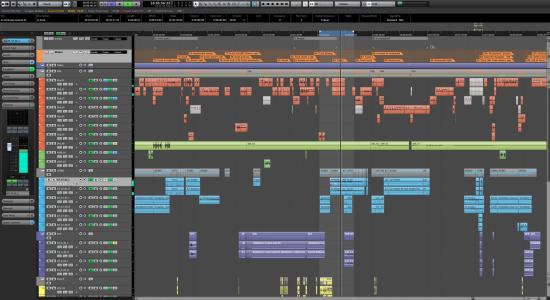
【软件介绍】
Nuendo是音乐创作和制作软件工具的最新产品。Steinberg积累了近15年的发展经验,将音乐家的所有需要和最新技术都浓缩到了最先进的nuendo之中。有了nuendo,用户不再需要任何其它昂贵的音频硬件设备、不再需要频繁更新音频硬件设备就能获得非常强大的音频工作站。nuendo不仅是一种系统,它远比单一的系统更全面且更灵活,比如由nuendo所支持的VSTSystem Link技术,使得用户能够通过多台计算机的相互联接以形成庞大的系统工程,从而可以完成巨量数据的Project任务。此外,由nuendo提供了许多强大的功能,比如支持VST2.0 Plug-ins、虚拟Instrument以及ASIO2.0兼容音频硬件的智能化自动MIX处理;非常灵活多样的无限级Undo/Redo操作、能够以Undo记录的任何步骤来取消或修改所作的任何音频编辑处理操作;支持Surround Sound并能为其它系统Surround Sound处理提供更多的声音处理方案。
【软件功能】
1、游戏音频连接2(Game Audio Connect 2)2、声音随机发生器(Sound Randomizer)
3、直接离线处理
4、自动重命名
5、用户配置文件管理器
6、ADR增强
7、MixConsole调音台历史
8、采样器音轨(Sampler Track)
9、新区域概念
10、新的视频引擎
11、重新制作的插件和更强的性能
软件新功能
1、Game Audio Connect 2可以无缝将Nuendo里的音乐传输到Wwise里
2、直接离线处理功能让用户将经常操作的处理步骤在离线插件链和生成的离线操作里实时完成
3、Sound Randomizer可以让你只需要调节四个参数就可以做出很多不同的声音素材变化
4、Renamer可以自动重命名批量事件
5、采样音轨可以简单的通过音频文件快速创建基于采样的乐器来演奏
6、MixConsole历史可以undo/redo调音台里做的任何操作
7、新插件包括Frequency EQ、HALion Sonic SE 3、Retrologue 2、AudioPan、Maximizer等等
8、用户管理功能可以保存或读取用户自定义的设置和参数
9、ADR改进包括可以自动对齐语音,支持遥控ADR设备(需要未来更新后才可使用)
10、改进的工作流和性能包括新的视频引擎、插件守护、整合窗口的Lower Zone、独立的穿插点、VST 3乐器插件支持旁链等等

【软件特色】
1、为ADR做的整合工具它可以让工程师全面管理录制的片段,包括灵活的标记点音轨系统。所有标记点音轨都可被排序和过滤,可支持CMX 3600 EDL列表,也可导入/导出CSV格式的ADR列表。
2、新的视频引擎
基于QuickTme的新原生视频引擎,提供更好的性能也可直接通过火线来回放视频,并支持Windows。
3、片段包(Clip Packages)
可将一堆片段打包在一个文件里,方便将某些音频片段打包交换或存档
4、新的MediaBay
强大的文件管理工具,改进的预览工具可预听事件或是选中一段事件预听,并可直接拖拽到工程里使用
5、支持Pro Tools音频文件
来自Pro Tools的双单声道音轨可直接转换为分离立体声文件在Nuendo 5里编辑(或者变成多个单独的立体声音轨),编辑点和音量包络也将会保留
6、整合EuCon
深度整合Euphonix控台的EuCon协议
7、直接通路
改进了特殊的调音台,适合大型电影混音工程。你可以为一个通道设置多个目标通路,让你一次就创建出多种混音版本
8、超级automation系统
改进的pass系统可以显示出undo的过程列表,可选择重做某次automation或是对比两次automation的不同
9、备份工程
可时刻备份工程到第二块硬盘里
10、支持64位Windows 7
你可以摆脱2GB内存的束缚享受到最大1TB内存的快感对多核心CPU优化
11、更低的延迟
在Windows 7和Snow Leopard系统下,用户使用自带声卡可体验到更低的延迟
12改进的VST Bridge
可允许32位VST效果器和乐器运行在原生的64位Nuendo 5里
13、改进的交叉淡化编辑器
可实现独立制作非对称的交叉淡化曲线,增加了串联模式,可针对交叉淡化添加快捷键
14、VST Connection的改进
主要有增加虚拟MIDI键盘、新的节拍和节奏音轨、可实时显示出进入Nuendo的所有MIDI事件、所有MIDI插件都做了界面改进、Logical编辑器做了重新设
计,界面更人性化等功能的改进。
15、新增音轨arm功能
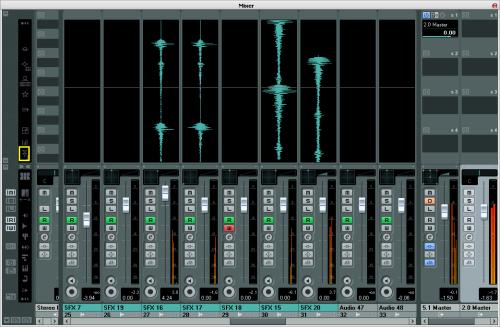
【使用教程】
安装从本站下载解压文件,找到“Nuendo_7.1.0_Update_win.exe”双击安装(Nuendo8安装与此款软件类似),进入安装界面,点击下一步
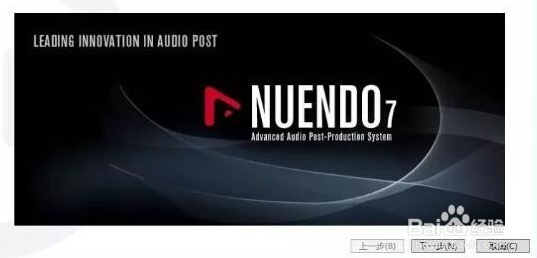
阅读软件的使用协议,点击我接受即可

选择安装的软件包,点击下一步默认安装,也可以根据自己需要点击相应的安装包使用
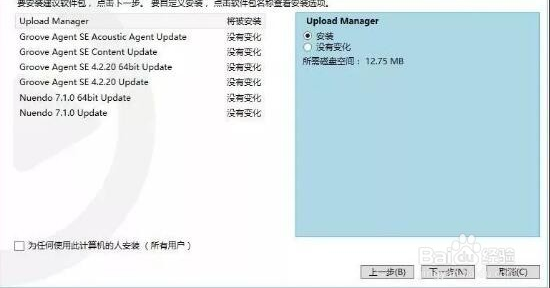
准备安装软件,点击安装来启动安装程序
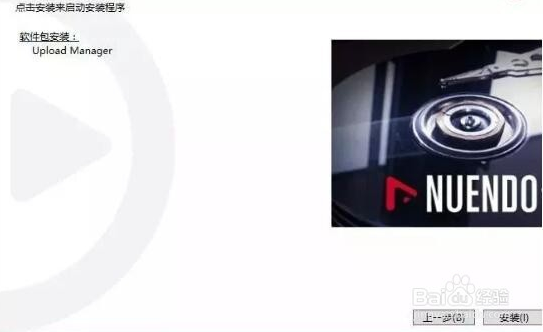
正在安装软件中,时间有点长,请稍后
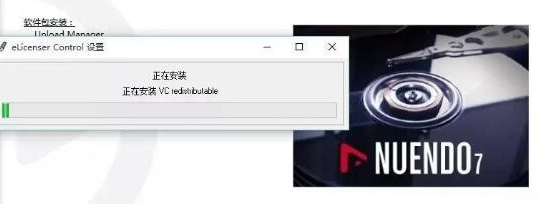
已经安装成功了,点击完成结束安装向导
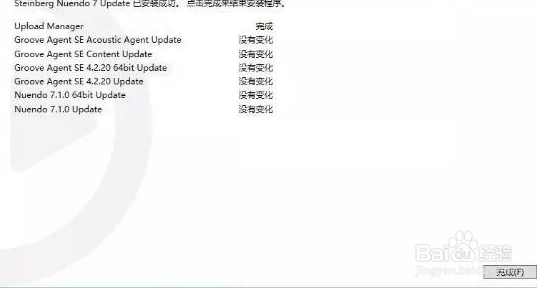
创建工程文件
首先打开电脑和设备。
双击打开Nuendo
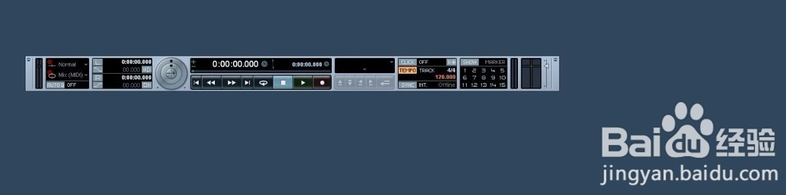
在Nuendo里创建空白工程,点击:File-New project创建空白工程,或者使用快捷键是Ctrl+N.中文版的就是:文件-新建工程。选择空白empty,点击ok.
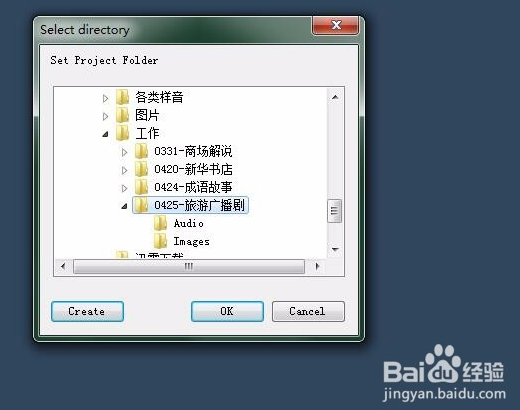
点击ok之后就会弹出储存文件夹选项,意思就是问你要创建的这个工程你准备存在哪儿?你可以选择已有的文件夹也可以选择新建文件夹Create.然后点击ok.
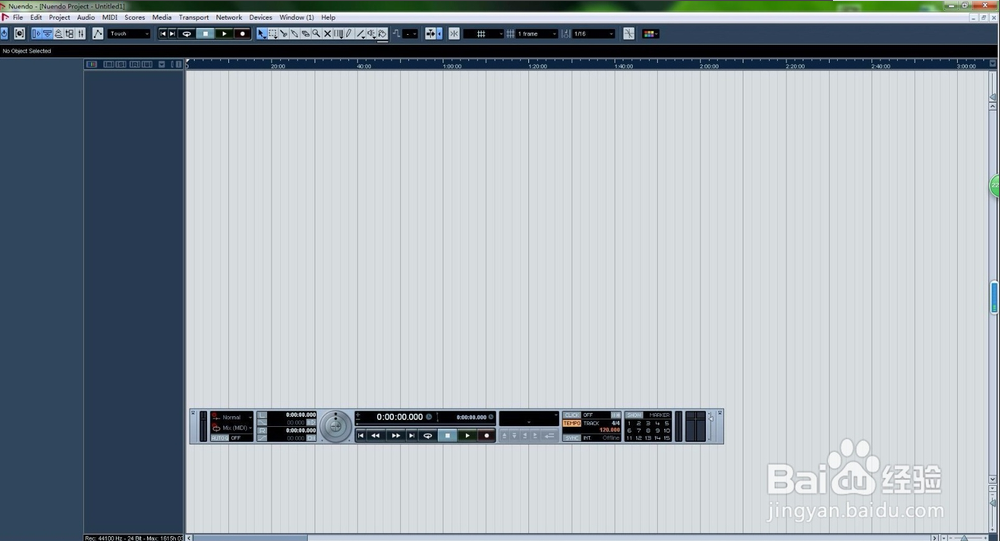
点击ok之后,Nuendo工程就创立了。
保存工程,ctrl+s。软件会默认储存路径为你创建工程的文件夹,不过你还是要看一下以免发生错误,之后写上你准备命名的文件名即可,点击save,保存即可。
Nuendo的保存需要注意一下,Nuendo的保存会在文件中生成三个文件:
Audio、Images,还有一个就是工程文件图标。经常有朋友在新建工程的时候就选择了桌面,然后一不小心就删掉了当中的某一个,然后再打开工程文件就发现丢了许多的东西,要不然就是工程打不开了,所以建议各位在建立工的时候就将这三个文件放在一起,最好是一个工作项目所有相关的文件都放在一个文件夹里,这样才不容易丢失。
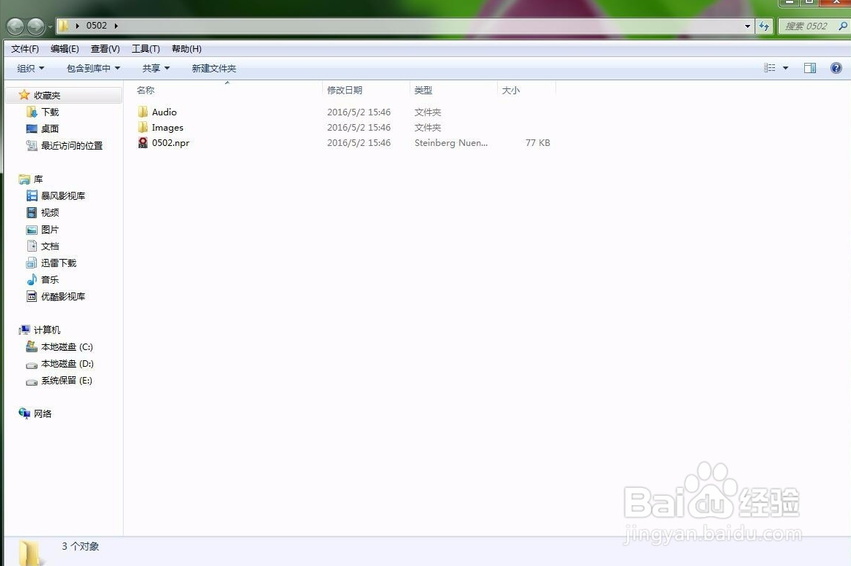
新建轨道
打开电脑和Nuendo软件,并且新建号空白工程,不明白如何创建空白工程并且不知道如何保存工程的朋友可以参见我上一篇教程。
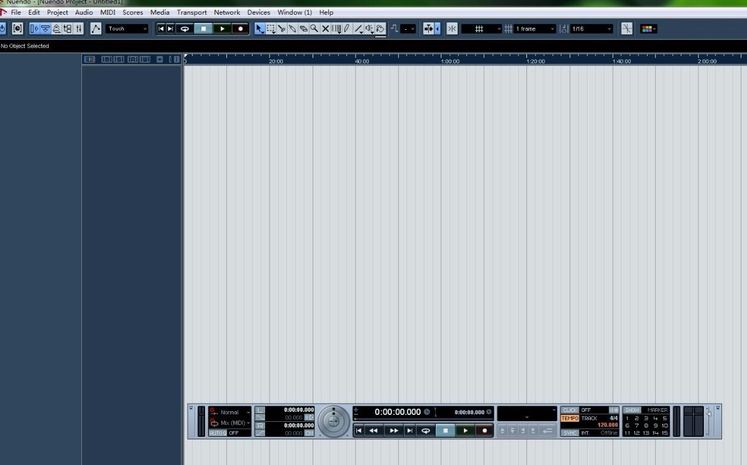
点击project-Add Track,然后就看见了很多个轨道选项。
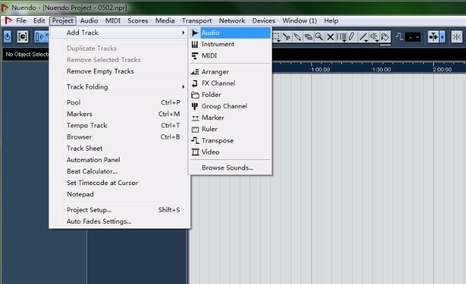
简单讲一下几个常用的轨道:
点击Audio(音频),添加的是音频轨道;
点击Instrument添加乐器轨道;
点击MIDI添加MIDI轨道;乐器和MIDI多用于音乐制作;
还有个常用的轨道是Fx Channel辅助轨,可用来挂一些效果器,例如EQ均衡之类的。其他的轨道一般不常用,解释起来也比较复杂,在这里就暂时不多讲。
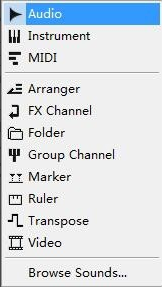
另外一种方法就是在蓝色空白处右击鼠标,然后出现新建轨道菜单,同上:
Audio音频轨道;
Instrument乐器轨道;
MIDI轨道;
Fx Channel辅助轨。
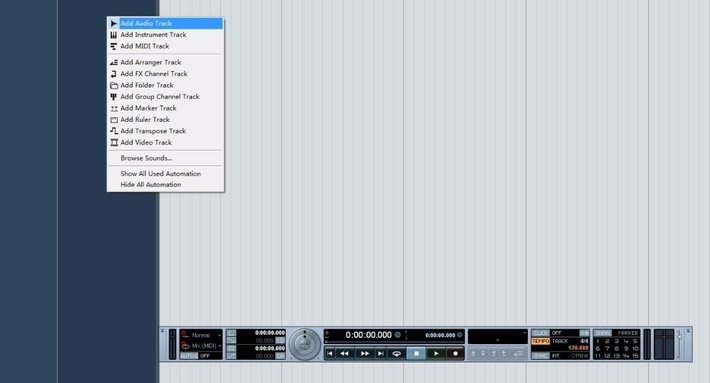
第三种方法就是双击蓝色空白处,这个时候会默认为音频轨道;这个时候可以选择新建轨道的数目和要选择单声道还是立体声,stereo为立体声,mono为单声道。
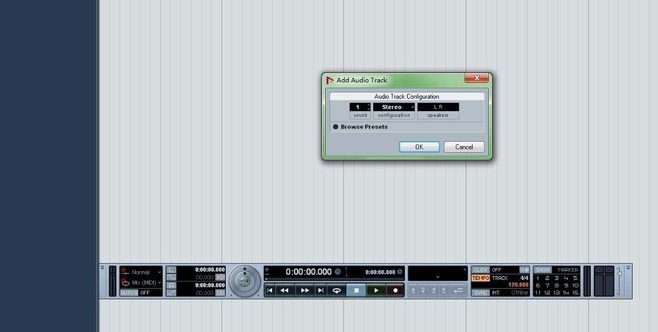
点击ok,音频轨道就新建完成了。
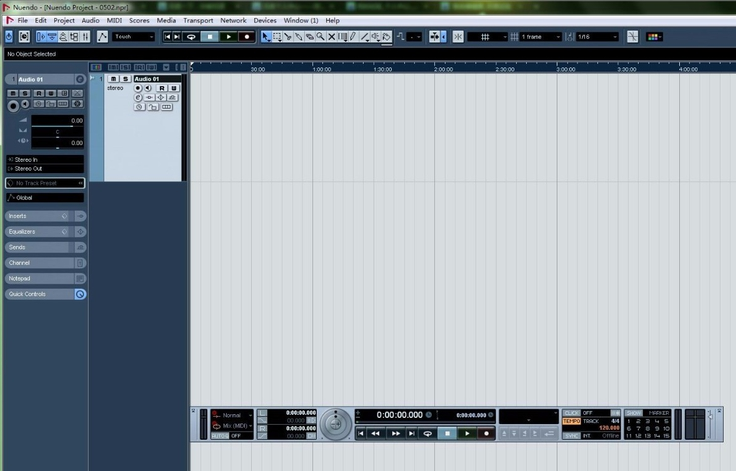
Ctrl+s保存工程,或者点击File-save保存工程,保存工程应该注意的点在上一篇经验中已经说过了,这里就不在重复了。
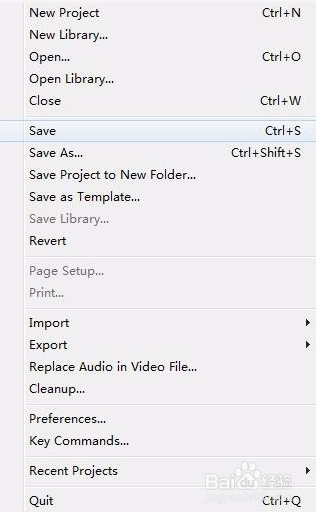
【常见问题】
NUENDO和CUBASE的区别在哪里?都是Steinberg的产品,功能和界面差不多,只是CUBASE侧重音频,NUENDO可以导入视频做音效。
可以理解为 Cubase是Nuendo的音频版. Nuendo视频方面更强一些.
CUBASE(简称C)最高支持到96KHz的录音回放,Nuendo(简称N)支持到192KHz
CUBASE支持5.1声道环绕输出, NUENDO支持5.1 、6.1、7.1 、10.2声道环绕输出
CUBASE支持True Tape录音技术, NUENDO支持
CUBASE不支持离线批量处理(Batch Proccessor), NUENDO支持
CUBASE的内置VST实时效果器比NUENDO少很多
CUBASE有一个轨视频轨并有图像视窗, NUENDO也有,但图像视窗可以全屏。
CUBASE不可以从AVI视频文件中提取音频文件, NUENDO可以
CUBASE不支持SONY-9-PIN(RS422)控制BETACAM, NUENDO支持
CUBASE不支持针对视频可实时细节配音的EDIT(编辑)模式, NUENDO支持
CUBASE不支持影片16MM,35MM同步格式,NUENDO支持
CUBASE不支持AES31格式,不支持Open TL3.0格式,可汇入EDL格式,NUENDO支持
CUBASE不能取代原视频文件里的音频,NUENDO可以
CUBASE不能建立和打开Library音频资料库文档,NUENDO可以
CUBASE不能加入环绕软效果器,NUENDO可以
CUBASE不支持TCP/IP(LAN)网络文件传输、录音、播放,NUENDO支持
CUBASE不支持mLAN(1394)多声道传输,NUENDO支持
nuendo没有声音咋解决?
nu最好用asio的声卡与其配合,但一般的声卡都不支持asio。那么只能通过软件方式解决。以nu4.3为例。第一是使用nu自带的asiodirectsoundfullduplex通用驱动。通过该驱动为普通声卡模拟出asio通道,在nu的devicessetup里面,选择该名称的声卡设备即可。第二是使用asio4all通用驱动,原理同上,都是软件模拟出asio通道,但运行效率比nu自带模拟驱动要好,建议用此驱动。第三是使用支持asio的声卡。一般专业声卡都支持asio,但价格当然也会高一些。非专业声卡中,emu10kx系列芯片的老创新声卡+kx驱动可以满足一般要求,如果对专业性要求不高的话,可以考虑网上淘一块老创新声卡。
nuendo怎么录音?
首先建议有一个支持asio的声卡和麦克,如果没有专业声卡,就下一个asio4all通用驱动,可以让板载声卡也模拟出asio端口
在devices -> device setup -> vst audio system中找到对应的声卡驱动
在devices -> device setup -> vst audio system的对应声卡选项中打开需要的asio输入输出端口
在devices -> vst connection -> input中添加输入端口
在需要录音的音轨的输入通道中选择输入端口,点走带条上的录音按钮即可录音。
nuendo中怎么降调?
点击Audio或者在要编辑的块上按右键,在菜单里选择Process再选择Pitch Shife就出现控制界面喽!
在出现的键盘里红色的代表基础音,一般在C上,蓝色的是目标音就是你要升啊还是降啊,点击会有提示音。不过nuendo对于变调的处理不是很好,别升降太多否则音质完全没法听。
nuendo用了剪刀工具吧音频分成几块,怎么合并回来,去掉分割线,不然无法一起同时编辑?
如果是想把分割以后的音频段再按照原样接回去,那么需要先将两段音频段首尾贴合,然后使用胶水工具。
如果音频段被分割后,经过了一些处理,比如说拖动位置之类,然后又想将处理后的音频段合并为一段,可以选中需要合并的音频段,然后鼠标右键,菜单中选择 audio -> bound什么什么(具体什么单词忘记了),处理完后软件会问你是否需要用合并以后的音频段取代原来分割的音频段,如果需要就选replace即可。
【更新日志】
v7.11、世界最强大的音频后期制作环境之一,拥有为电视,电影,广告,游戏和多媒体制作的高端工具
2、世界顶级的混音控制台,包含通道条,发送轨,VCA推子和完美集成的响度测量以及处理工具包
3、校准功能,集成的再调整功能可进行音画自动校准,包含预览功能
4、游戏音频连接技术,游戏音频连接技术支持直接连接至Audiokinetic Wwise中间件
5、高级工程合作,音频轨道的交换,包括在多个Nuendo工程之间的音频文件和数据的交换
6、VCA推子支持,可在第二混音层上进行大型作品的混音
7、Render Export & Render-in-place,可以导出音频和MIDI文件的其中几个部分到硬盘或是源工程
8、专业的ADR taker和拟音解决方案,可加快人声和拟音录制过程的工作流程,另包含视频(字幕文本)的叠加功能
9、先进的多轨图像音频编辑,提供最佳的音频编辑环境,包括TrackVersion功能和音视频跟踪编辑
10、自动批量导出,可以一次性导出多个混音版本,包括许多用户自定义的属性
11、尖端的插件集合,提供了超过70种高级VST3插件,包括均衡器,混响,环绕相位调整,压缩等
12、后期制作环境,带有MediaBay内容管理,监控矩阵,为电影和电视制作提供的强大自动化系统
13、全系统集成,包含雅马哈Nuage后期制作系统,能与Nuendo SyncStation同步器无缝连接、支持EuCon
14、更多功能和增强功能,包括插件管理器,VST Connect SE3等等
VST SoundASIO设备即插即用支持
自动建立VST Connections
NUENDO改进监听
NUENDO增加MediaBay的Key Command
对新控制器Remote Device的支持
可设置节拍器来播放VSTi的声音
控制视频同步的SyncStation
NUENDO可打开Cubase 5的工程
暂停自动跟随播放指针
NUENDO改进同步功能
导入OMF文件的改进